
Automatisch inloggen op uw Windows-pc opent een beveiligingslek. Als u automatische aanmeldingen inschakelt, wordt uw Windows-accountwachtwoord op uw pc opgeslagen, waar elk programma met beheerderstoegang er toegang toe heeft.
Als u een Microsoft-account gebruikt om in te loggen - of een belangrijk wachtwoord opnieuw gebruikt dat u ook gebruikt voor uw e-mail of andere belangrijke accounts - moet u wegblijven van de automatische inlogfunctie.
De registerhack is de ergste
De absoluut slechtste manier om automatische aanmeldingen in te schakelen, is met de oude registerhack. Dit omvat het instellen van verschillende waarden onder de HKEY_LOCAL_MACHINE \ SOFTWARE \ Microsoft \ Windows NT \ CurrentVersion \ Winlogon \ sleutel in het register.
U schakelt AutoAdminLogon in en voert waarden in voor DefaultUserName, DefaultPassword en DefaultDomain. Dat klopt - u voert uw Windows-wachtwoord letterlijk in platte tekst in het register in, waar het is opgeslagen. Elk programma op uw computer met toegang tot dit gedeelte van het register kan het gemakkelijk vinden.
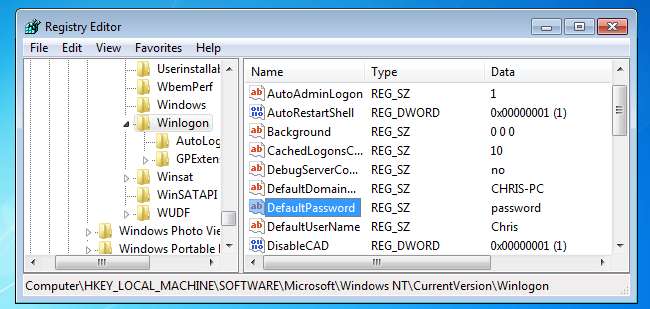
Andere methoden zijn niet veel beter
VERWANT: Laat Windows 7, 8.x of Vista automatisch inloggen
Jij kan laat uw computer automatisch inloggen elke keer dat deze opstart . Dit vereist het gebruik van een verborgen tool voor gebruikersaccounts, genaamd netplwiz, die niet toegankelijk is via het normale configuratiescherm.
Wanneer u deze tool gebruikt, moet u een gebruikersnaam en het wachtwoord van het Windows-account invoeren. Nadat u dit heeft gedaan, logt Windows automatisch in op dat account wanneer u uw computer opstart.
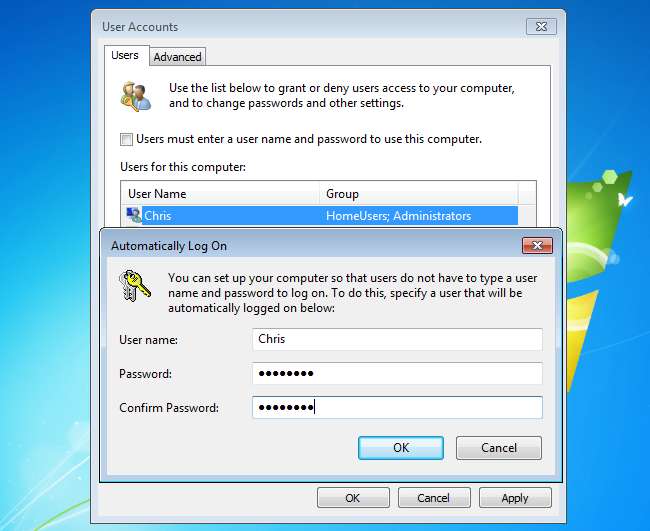
Wanneer u deze methode gebruikt, slaat Windows uw wachtwoord niet echt op in platte tekst in het register, dus dat is een verbetering. In plaats daarvan slaat het het wachtwoord op als een "LSA-geheim". Dit biedt wel wat extra beveiliging, aangezien het in ieder geval niet als leesbare tekst wordt opgeslagen - een programma dat geen toegang zou hebben, zou wat meer werk moeten doen. De SysInternals Autologon-hulpprogramma slaat ook uw wachtwoord op als een LSA-geheim.
Maar deze zijn gemakkelijk te decoderen als een programma beheerderstoegang heeft - Windows heeft er immers toegang toe nodig. Bijvoorbeeld, NirSoft LSASecretsView hulpprogramma zal alle LSA-geheimen op uw computer weergeven, inclusief een opgeslagen Windows autologin-wachtwoord.
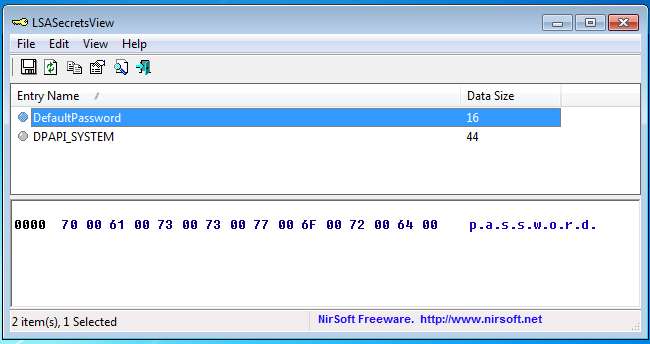
Hoe waardevol is dat wachtwoord eigenlijk?
Of dit voor u belangrijk is, hangt af van hoe waardevol dat wachtwoord is. Als je een thuis-pc hebt met een zwak wachtwoord, zoals 'wachtwoord', en het kan je echt niet schelen wie er op inlogt, is dit waarschijnlijk prima. Ja, programma's op uw computer kunnen zien dat uw wachtwoord "wachtwoord" is en dat geldt ook voor iedereen die achter de computer zit, maar ze kunnen niets anders doen dan die computer gebruiken.
als u een Windows-pc als kiosk instelt en u zich geen zorgen wilt maken over inloggen, is dit ook prima, zolang u zich realiseert dat elk wachtwoord dat u hier gebruikt geen geheim is.
VERWANT: Alle functies waarvoor een Microsoft-account nodig is in Windows 10
Het probleem is dat veel mensen waardevolle wachtwoorden zullen gebruiken voor hun Windows-inlogaccounts. U mag wachtwoorden niet opnieuw gebruiken , maar veel mensen gebruiken waarschijnlijk hetzelfde wachtwoord voor hun Windows 7-account als voor hun e-mailaccount of andere belangrijke online accounts. Het is een vergissing om het op uw computer te plaatsen waar een programma of iemand met toegang ernaar zou kunnen snuffelen.
Nog zorgwekkender, moderne versies van Windows - Windows 8, 8.1 en 10 - worden allemaal gebruikt Microsoft-accounts standaard. Als u zich aanmeldt met een Microsoft-account en automatische aanmeldingen inschakelt, heeft u het wachtwoord nu opgeslagen in uw Microsoft-account op uw pc, waar programma's en mensen met toegang tot uw pc er toegang toe kunnen krijgen. Ze kunnen dat wachtwoord vervolgens gebruiken om toegang te krijgen tot uw Outlook.com-e-mail, OneDrive-bestanden en al het andere waartoe uw Microsoft-accountwachtwoord toegang geeft.
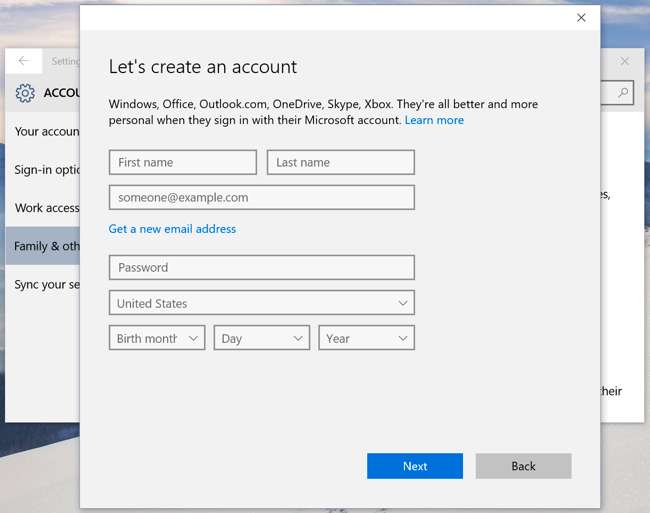
Inloggen zonder een lang wachtwoord in te voeren
Windows 8, 8.1 en 10 bieden eenvoudigere manieren om in te loggen op uw computer, zodat u niet elke keer dat u opstart dat lange wachtwoord hoeft in te typen. Jij kunt stel een pincode in - een korte cijfercode die u kunt typen om in te loggen. U kunt ook een afbeeldingswachtwoord gebruiken of inloggen op uw pc via een webcam of vingerafdruksensor met Windows Hello op sommige Windows 10-laptops.
Moderne computers zouden ook snel moeten opstarten, dus u hoeft niet te wachten tot uw bureaublad bruikbaar is terwijl verschillende programma's automatisch worden geladen. Als het lang duurt voordat uw computer is opgestart, de opstartprogramma's inkorten en overweeg upgraden naar een computer met een SSD-station .
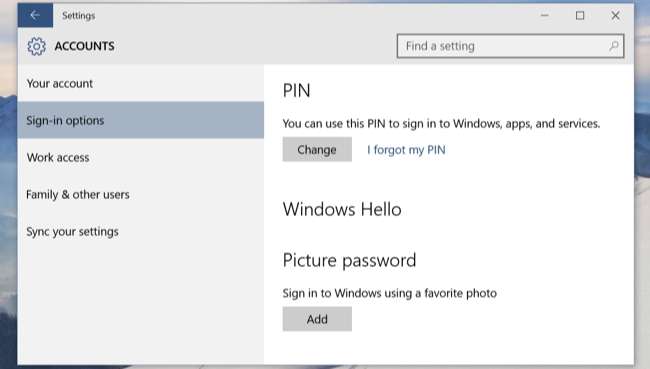
Als je echt automatisch wilt inloggen, kun je het net zo goed instellen op een zwak wachtwoord dat je nergens anders gebruikt, en niet op een sterk wachtwoord dat je ergens anders opnieuw gebruikt. Gebruik ook geen Microsoft-account om in te loggen - gebruik een lokaal gebruikersaccount. Zolang u dat wachtwoord voor niets anders gebruikt, is er geen groot risico.







